Jos esityksen dia sisältää linkin ulkoiseen tiedostoon (kuten videotiedostoon tai Excel-laskentataulukkoon linkitettyyn kaavioon)ja ulkoinen tiedosto siirretään tai poistetaan, näyttöön tulee virhesanoma (kuten alla olevassa kuvassa), kun yrität muokata tietoja. Voit korjata ongelman joko päivittämällä tai poistamalla katkenneen linkin.
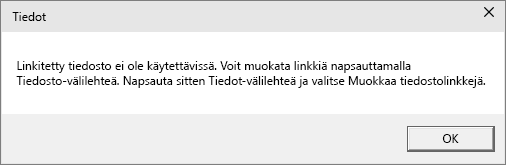
-
Valitse Tiedosto-välilehdessä Tiedot ja valitse ikkunan oikeassa alakulmassa olevassa Aiheeseen liittyvät tiedostot -kohdassa Muokkaa tiedostolinkkejä.
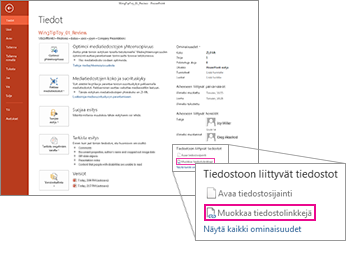
Huomautus: Jos et näe Aiheeseen liittyvät tiedostot -osiota, varmista, että olet tallentanut esityksen.
-
Toimi seuraavasti:
-
Jos tiedät linkitetyn ulkoisen tiedoston uuden sijainnin, valitse Vaihda lähde, siirry ulkoisen tiedoston uuteen sijaintiin ja valitse sitten Avaa. Napsauta Linkit-luettelossa linkitetyn työkirjan nykyistä polkua ja valitse Päivitä heti.
-
Jos et tiedä, mitä ulkoiselle tiedostolle tapahtui, valitse Katkaise linkki. Sisältö näkyy edelleen diassa, mutta se upotetaan esitykseen linkitetyn sijaan. Esimerkiksi Excel-kaaviossa diassa näkyvät kaavion tiedot muuttuvat staattisiksi, kun katkaiset linkin. Jos päivität alkuperäisen laskentataulukon, johon kaavio perustuu, kaaviota ei enää päivitetä alkuperäiseksi laskentataulukoksi.
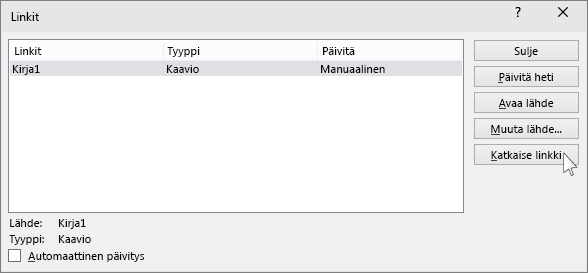
-










